
Teraz skenery nepoužívajú takéto populárne ako predtým, pretože mnohí užívatelia uprednostňujú multifunkčné zariadenia, ale niektoré modely takýchto zariadení sú stále distribuované. Epson Perfection V33 sa vzťahuje aj na počet periférnych zariadení. Tento skener správne vykoná svoje funkcie a je kompatibilný so všetkými verziami operačných systémov Windows, ale za správnu prácu bude musieť manuálne inštalovať kompatibilné ovládače, ktoré budú diskutované ako súčasť nášho článku.
Hľadáme a nainštalujte ovládače pre Epson Perfection V33 Scanner
Všetky opísané metódy vyžadujú, aby používateľ vykonal úplne odlišné akcie. Z tohto dôvodu sa variabilita objavuje vo výbere. Každý užívateľ vyberie variant, ktorý sa zdá byť jednoduchší alebo najvhodnejšia situácia.Metóda 1: Oficiálna stránka Epson
Epson Perfection V33 je stále podporovaný vývojármi, čo znamená, že by mala mať samostatnú stránku na oficiálnej stránke, kde sú stanovené najnovšie aktualizácie všetkých súborov a pomocných programov. Na túto stránku potrebujete len nájsť a stiahnuť potrebné ovládače.
Choďte na oficiálnu stránku EPSON
- Ak to chcete urobiť, kliknite na odkaz nad a na hlavnej stránke stránky prejdite na "ovládače a podpora".
- Pri hľadaní stránky, ktorá sa otvorí, zadajte EPSON PERFECTION V33 a vyberte príslušný výsledok, ktorý chcete prejsť na stránku produktu.
- Rozbaľte časť ovládačov. Upozorňujeme, že existuje aj kategória s názvom "Softvér". Môžete sa na to vrátiť neskôr, ak chcete stiahnuť pomocné aplikácie, aby ste mohli rýchlo získať a upravovať obrázky z skenera.
- Keď je zoznam popísaný s ovládačmi, najprv určiť operačný systém, ak sa automaticky nestane.
- Teraz, pred reťazcom s názvom vodiča, môžete kliknúť na "Download", aby ste mohli začať sťahovať.
- Očakávajte ukončenie prevzatia a otvorte výsledný archív.
- Spustite spustiteľný súbor.
- Keď otvoríte sprievodcu inštaláciou, okamžite prejdite na ďalší krok kliknutím na tlačidlo "Ďalej".
- Zoberte podmienky licenčnej zmluvy, kontrola príslušnej položky a znova kliknite na "Ďalej".
- Očakávajte koniec inštalácie.
- Dostanete oznámenie, že tento proces úspešne prešiel a môže byť prenesený do interakcie so zariadením bezprostredne po pripojení.






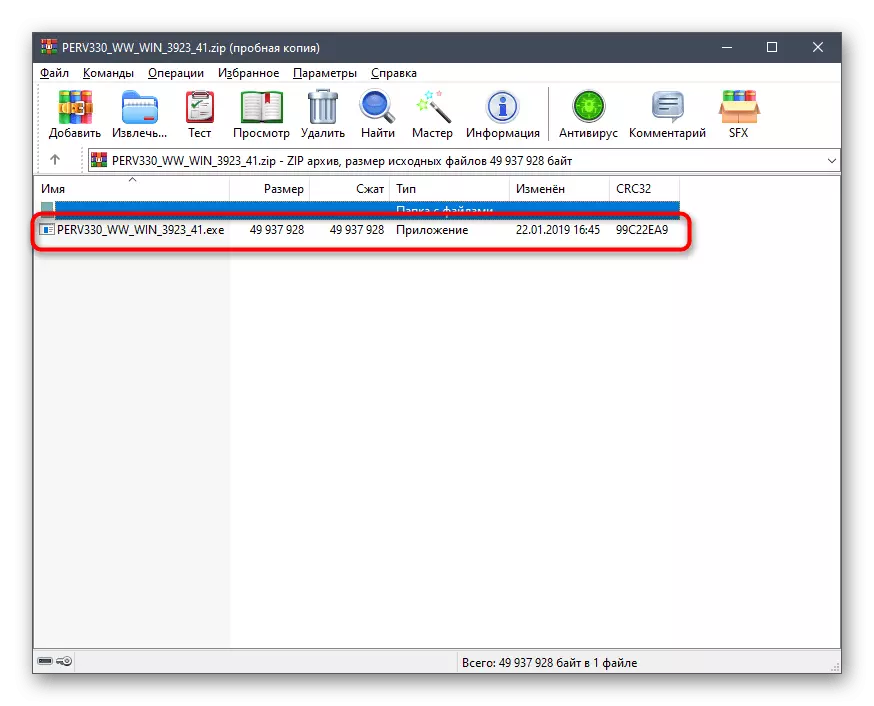


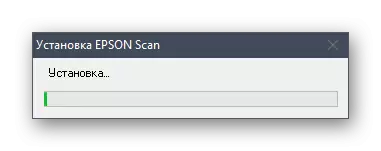

Metóda 2: Pomocný nástroj z EPSON
Z nejakého dôvodu sa metóda diskutovaná vyššie nemusí priblížiť určitým používateľom. V tomto prípade vám poradíme, aby ste sa pozreli na obchodný nástroj z EPSON, ktorý vám umožní automaticky nainštalovať chýbajúce súbory pre skener posudzovaného modelu. Musíte si ho stiahnuť a začať kontrolu, že netrvá dlho.
Prejsť na stiahnutie EPSON softvér Updater z oficiálnej stránky
- Postupujte podľa odkazu vyššie a začnite sťahovať softvér EPSON Updater.
- Spustite prijatý spustiteľný súbor.
- Potvrďte podmienky licenčnej zmluvy a pokračujte ďalej.
- Očakávajte koniec inštalácie bez zatvorenia aktívneho okna.
- Po spustení aplikácie v rozbaľovacom zozname vyberte Epson Perfection V33.
- Zaškrtnite ovládače a pomocný softvér na stiahnutie a potom začnite sťahovať tieto komponenty.
- Pred inštaláciou budete musieť znova potvrdiť licenčnú zmluvu.
- Potom preskúmajte pravidlá inštalácie a kliknite na "Štart".
- Po uplynutí inštalácie zatvorte aktuálne okno.
- Exit z Epson Software Updater, ak už nebude vyrábať ďalšie kroky s touto nástrojom.
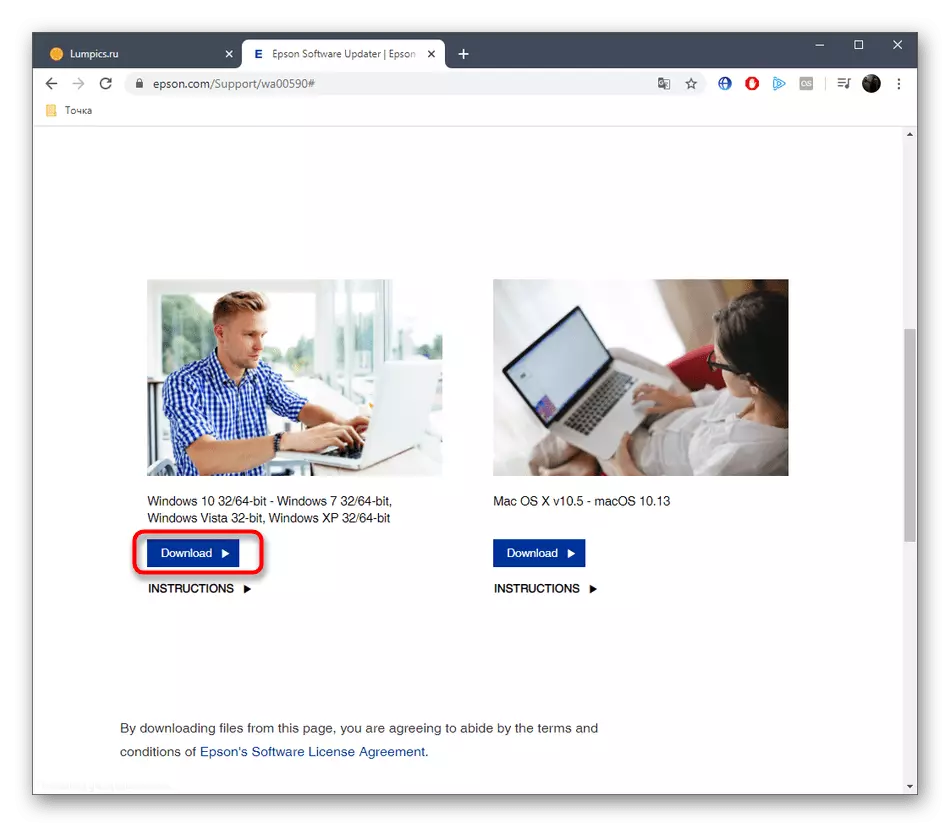
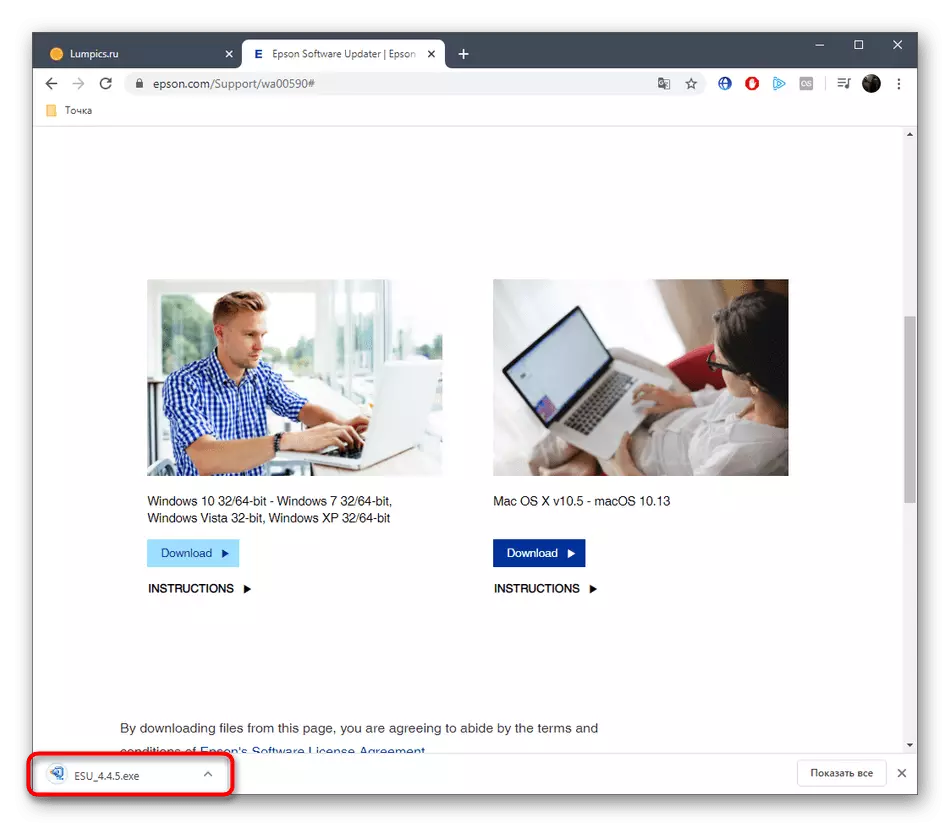
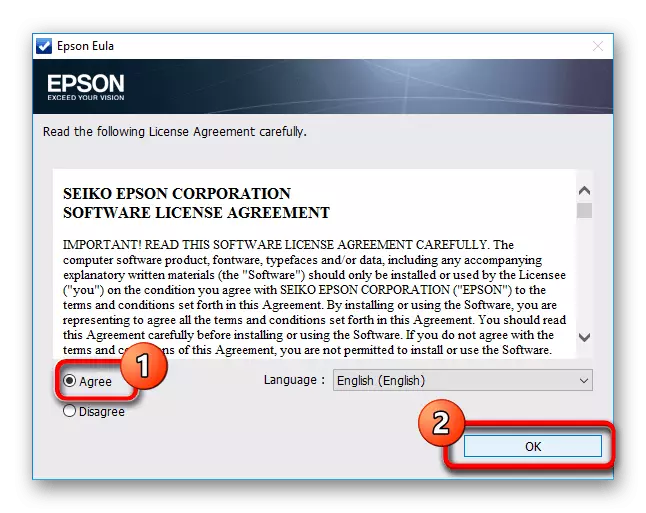

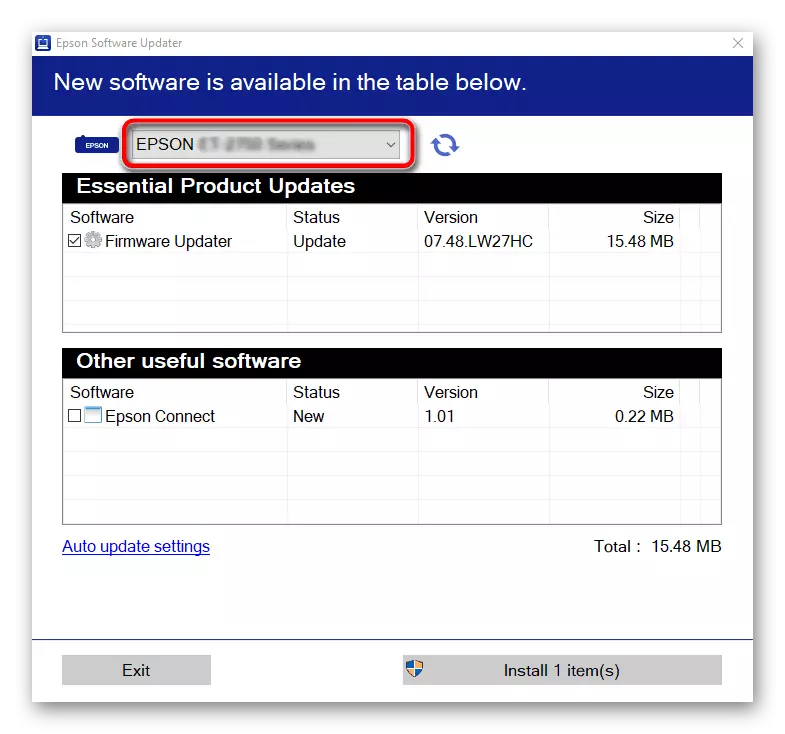


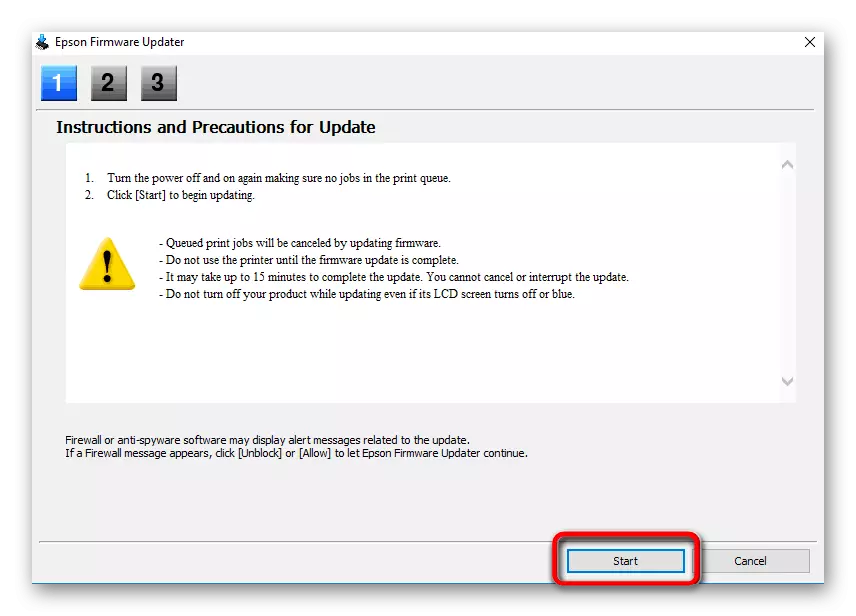

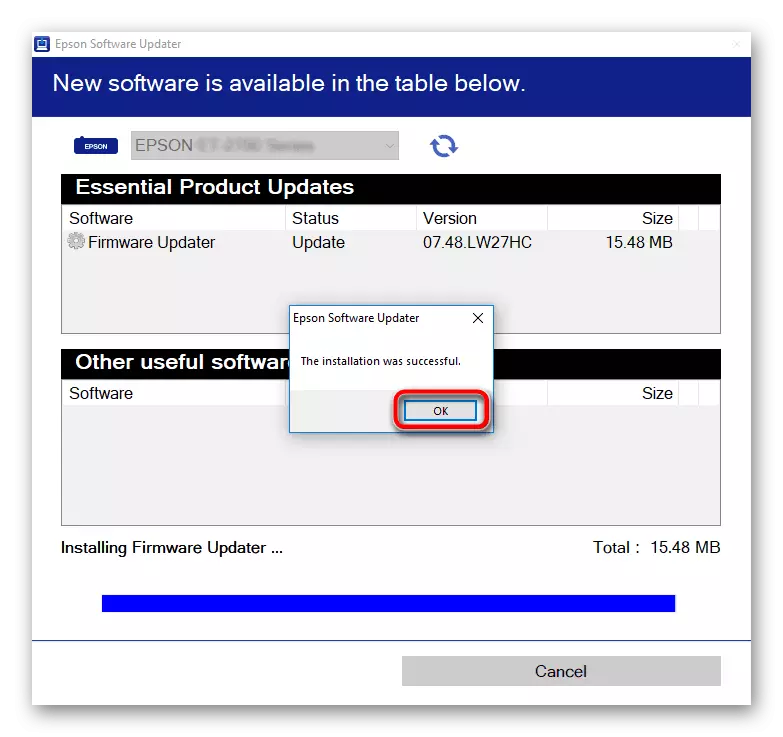
Pripojte skener a prejdite na prácu s ňou, aby ste sa uistili, že fungovanie nainštalovaných súborov je správne.
Metóda 3: Side Software
Možnosti užitočnosti, o ktorých sa diskutovalo vyššie, sú dosť obmedzené, čo je spojené s podporou len Epson značkových zariadení. Ak si želáte získať globálnejšiu aplikáciu, pozrite sa na riešenia, ktorých základná funkčnosť je zameraná na aktualizáciu ovládačov pre všetky zariadenia pripojené k počítaču, vrátane periférií. Pokyny na implementáciu tejto metódy Na príklade riešenia DriverPack nájdete kliknutím na nasledujúci odkaz.
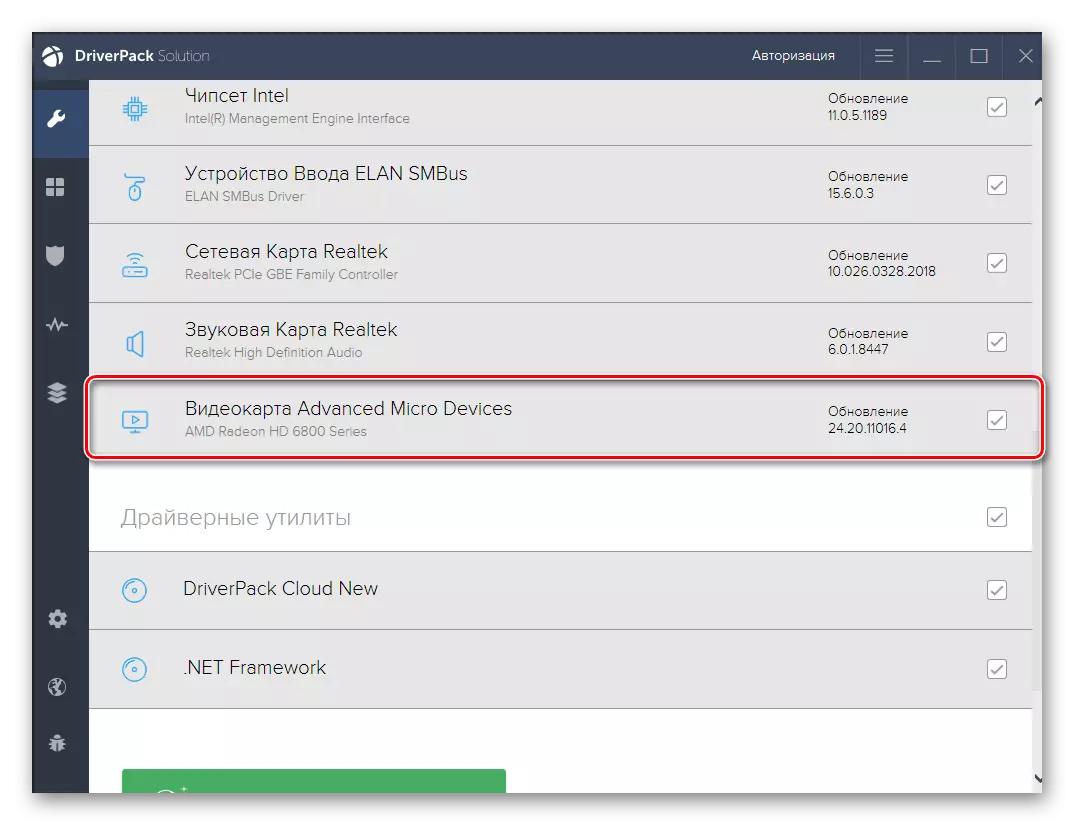
Čítajte viac: Nainštalujte ovládače cez riešenie DriverPack
Nič vám nezabraňuje používaniu rovnakého programu DriverPack Riešenie, aby ste rýchlo aktualizovali všetky potrebné ovládače, vrátane EPSON PERFECTION V33 súborov. Nezabudnite najprv pripojiť skener tak, aby ho nástroj mohol zistiť. Prípadne môžete použiť jeden z ďalších populárnych programov, ktoré sú opísané v inej recenzii na našich webových stránkach.
Prečítajte si viac: Najlepšie programy na inštaláciu ovládačov
Metóda 4: Unikátny identifikátor skenera
Predposledná metóda je spojená s použitím jedinečného Identifikátora softvéru EPSON Dokonalosť V33 Scanner, ktorý vidíte nižšie. To môže byť definované cez menu Správca zariadení, ale urobili sme to pre vás, aby ste túto úlohu zjednodušili.
USB \ Vid_04B8 & PID_0142

Tiež zostanete, aby ste našli špeciálnu webovú službu, kde môžete zadať jedinečné ID na vyhľadávanie kompatibilných ovládačov. Teraz existuje obrovské množstvo takýchto miest a hlavnou úlohou je vybrať spoľahlivé a pohodlné. Niekoľko populárnych riešení tohto druhu popísalo ďalší nášho autora, čo dokazuje vizuálnu analýzu tejto metódy. Ak chcete použiť kód, ktorý chcete vyhľadať vhodný softvér, nájdete v tomto návode.
Prečítajte si viac: Ako nájsť ovládač podľa ID
Metóda 5: Zamestnanci systému Windows
Na konci materiálu chceme hovoriť o štandardnom nástroji Windows, ktorý umožňuje automaticky nájsť aktualizácie pre periférne ovládače. Buďte opatrní, pretože budete mať len tie súbory, ktoré sú potrebné na prácu skenera, a značkovaný pomocný softvér s grafickým rozhraním bude musieť byť stiahnutý samostatne.
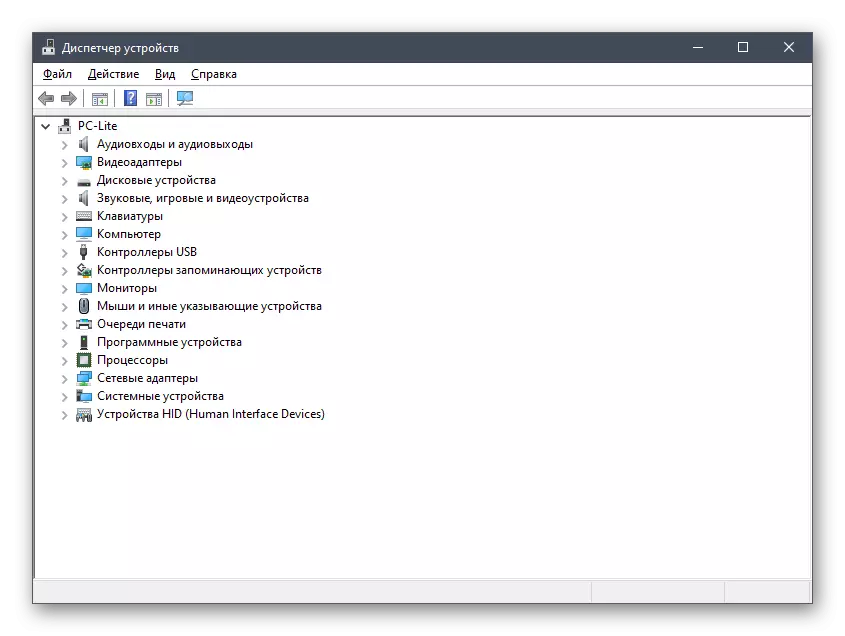
Prečítajte si viac: Inštalácia ovládačov so štandardnými nástrojmi systému Windows
Práve ste sa naučili asi päť rôznych metód pre prijímanie ovládačov pre EPSON Perfection V33 Scanner. Musíte len vyzdvihnúť vhodné rýchlo a bez akýchkoľvek ťažkostí, aby ste sa vyrovnali s úlohou a prejdite na plnohodnotnú interakciu so zariadením.
